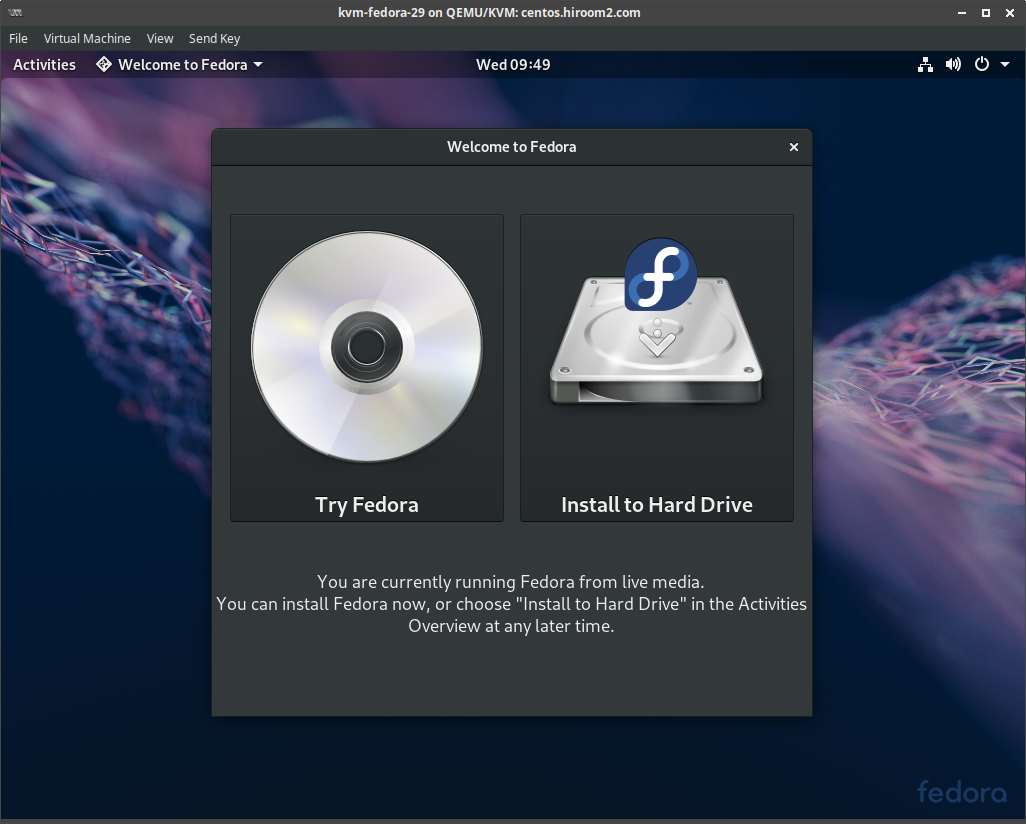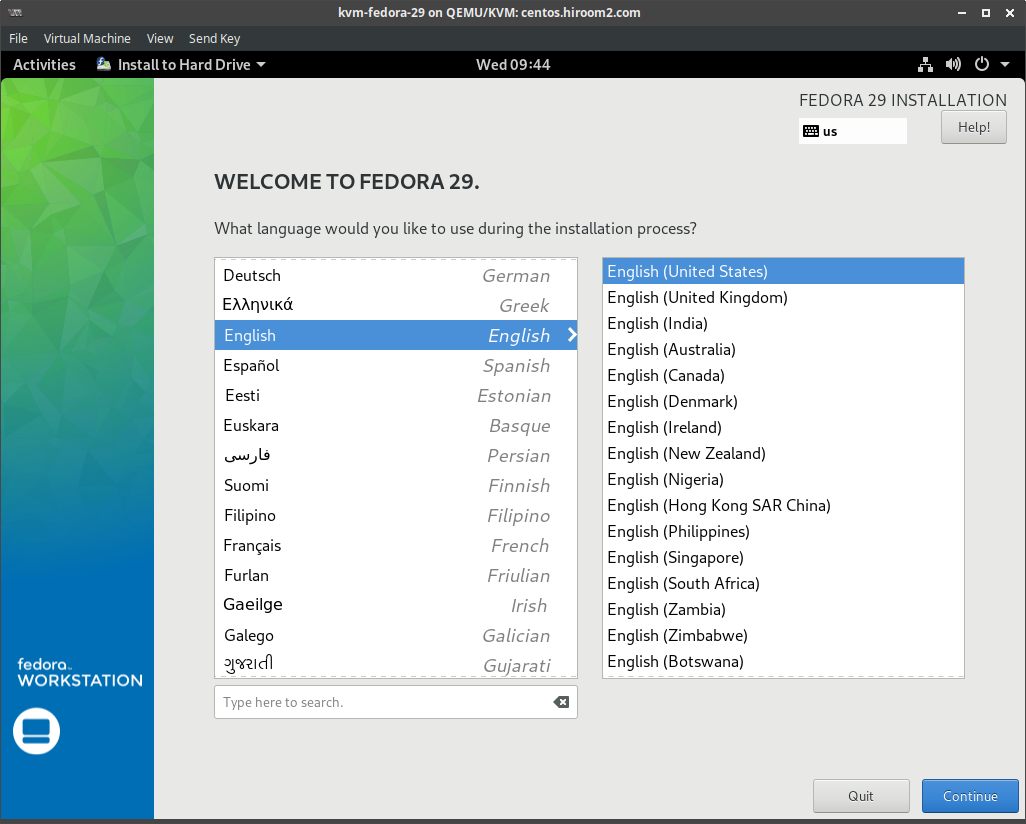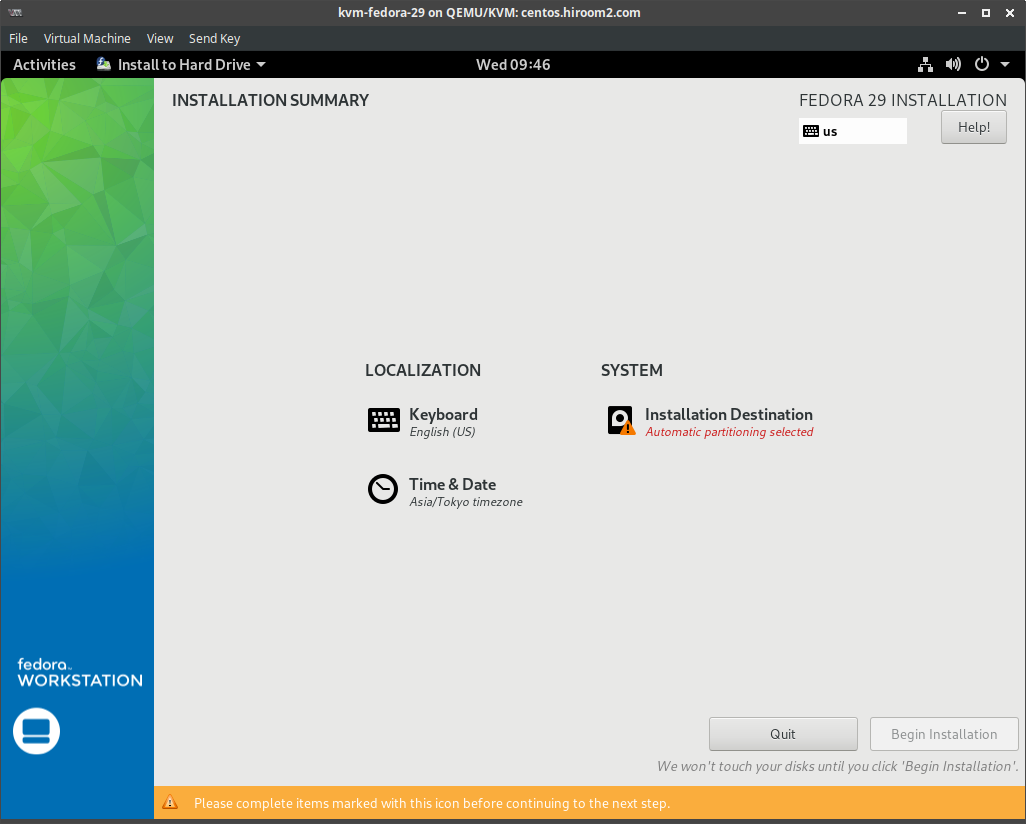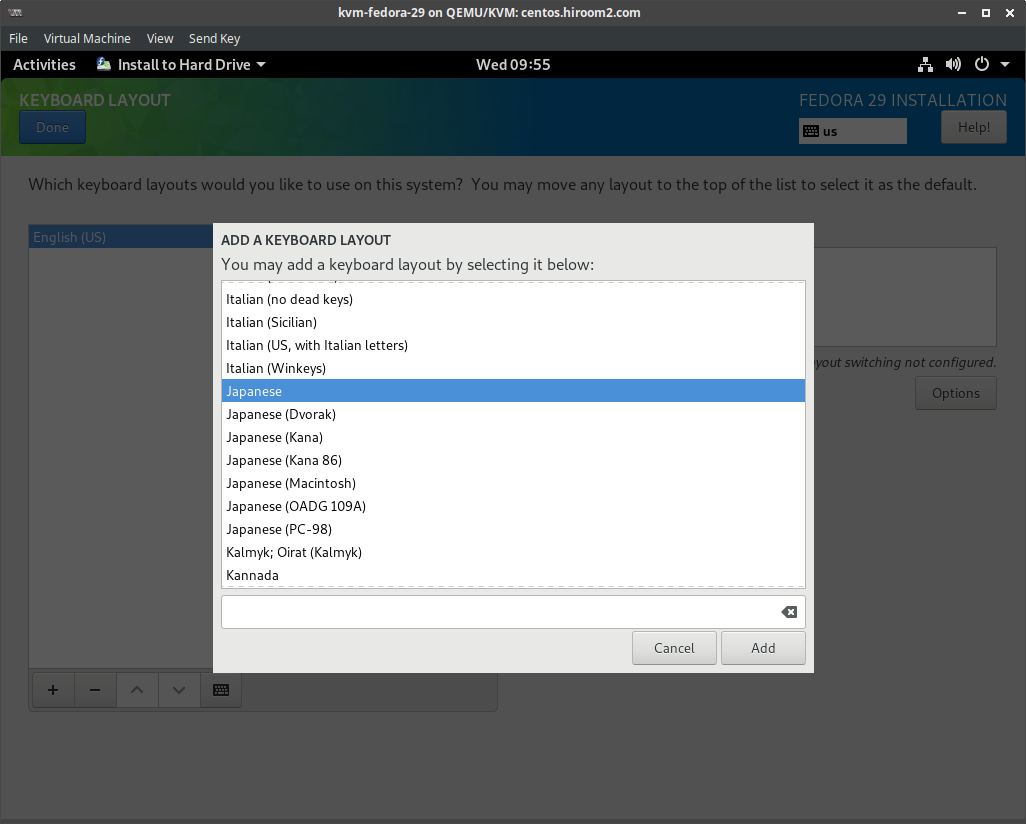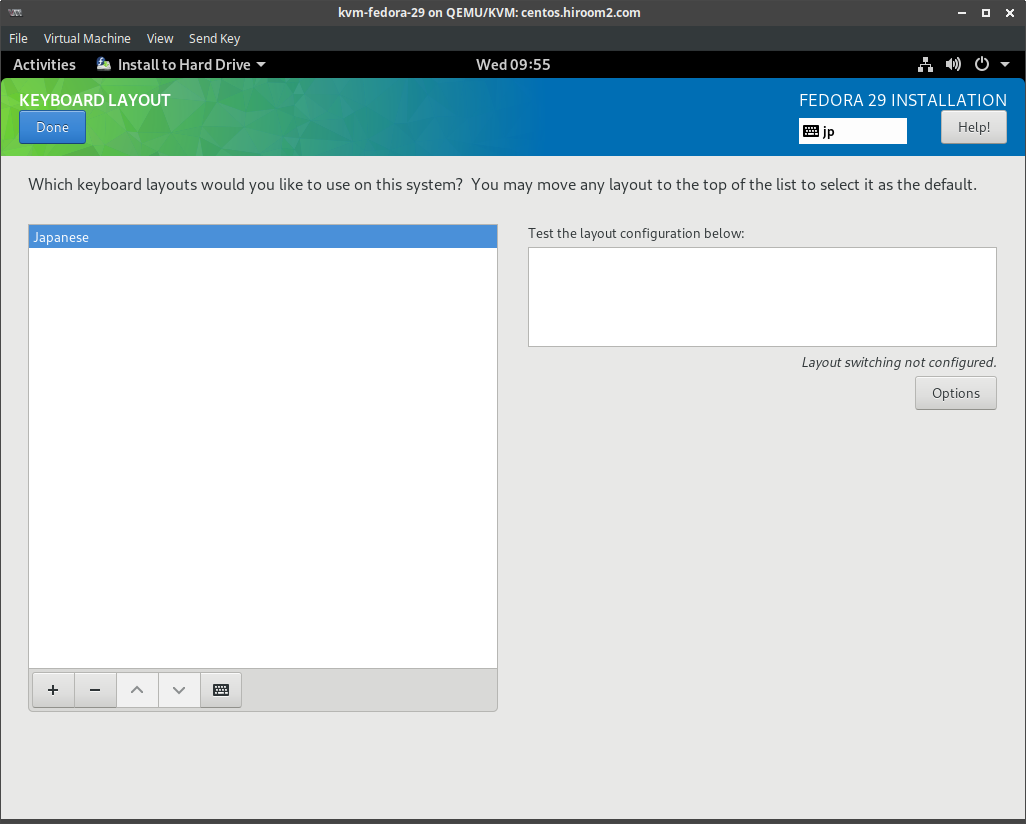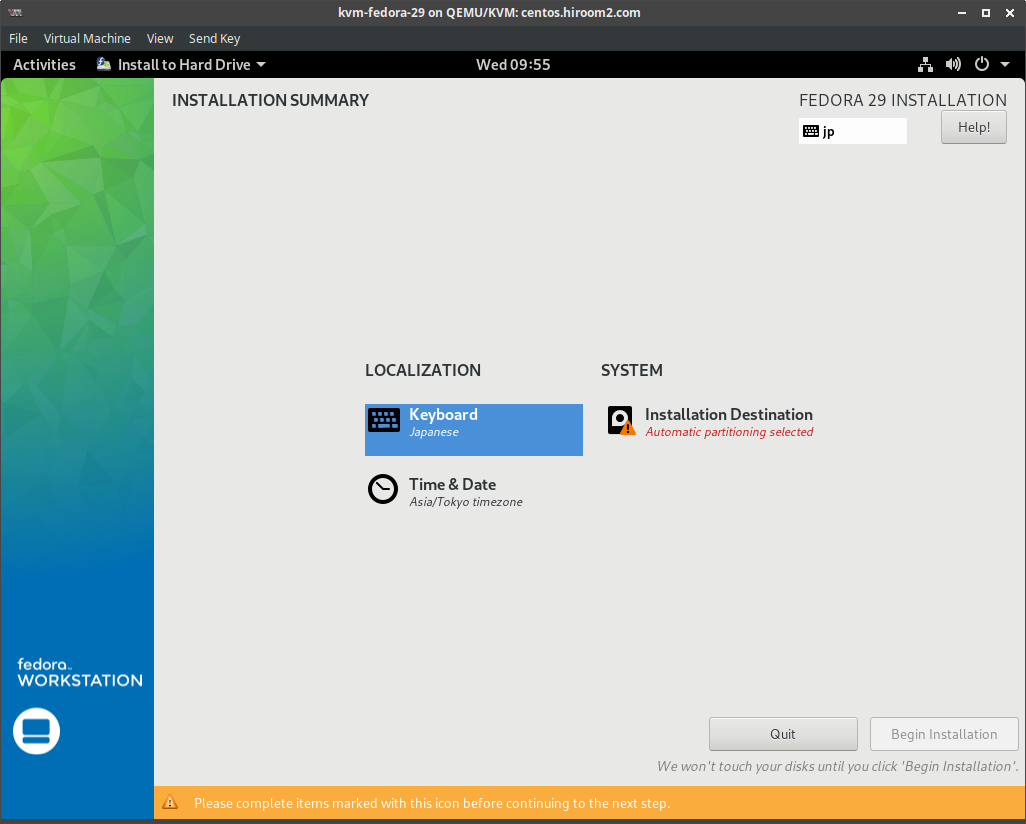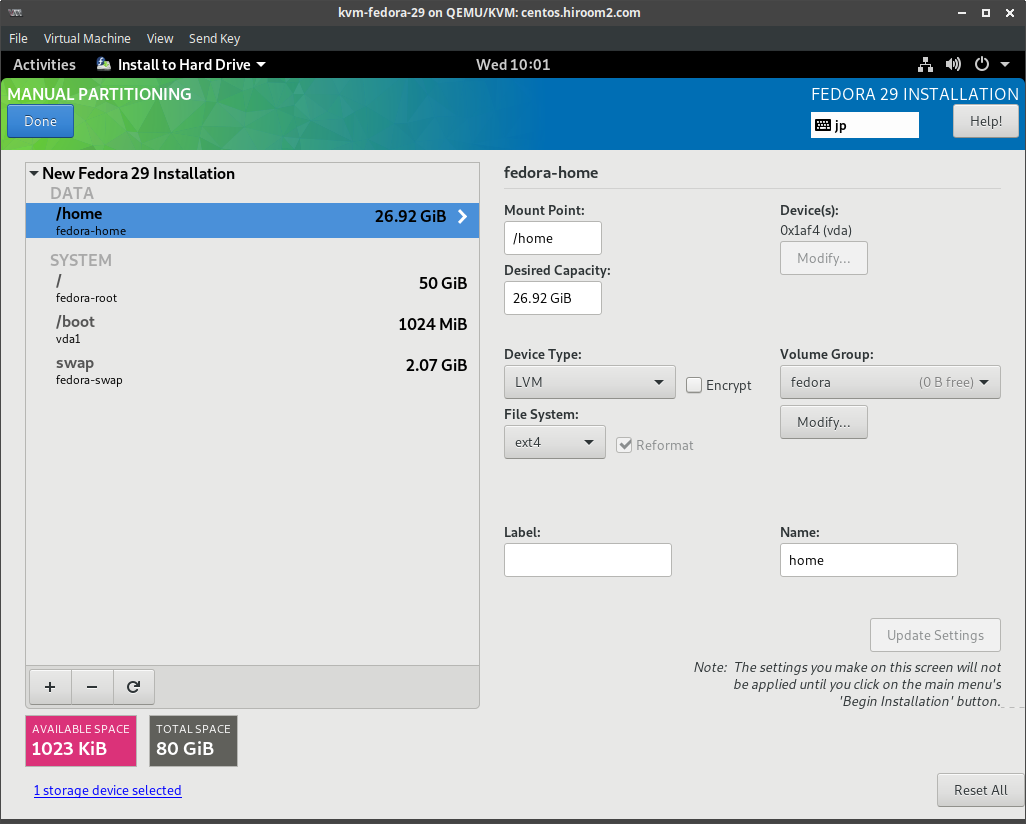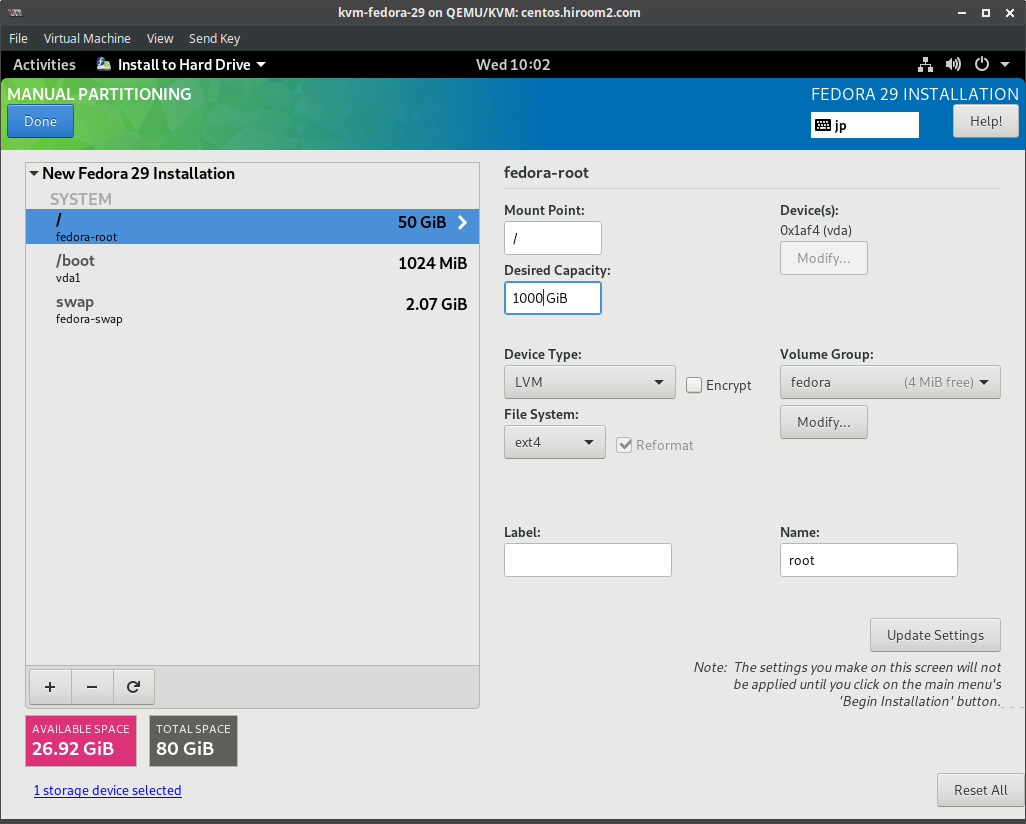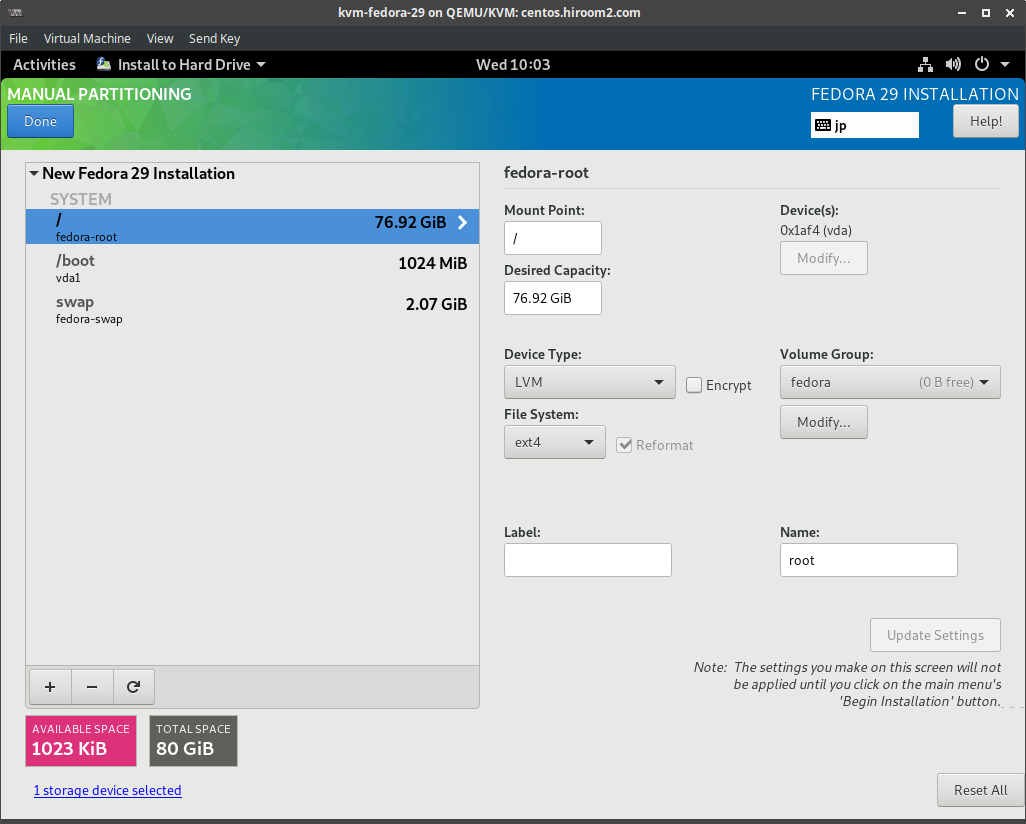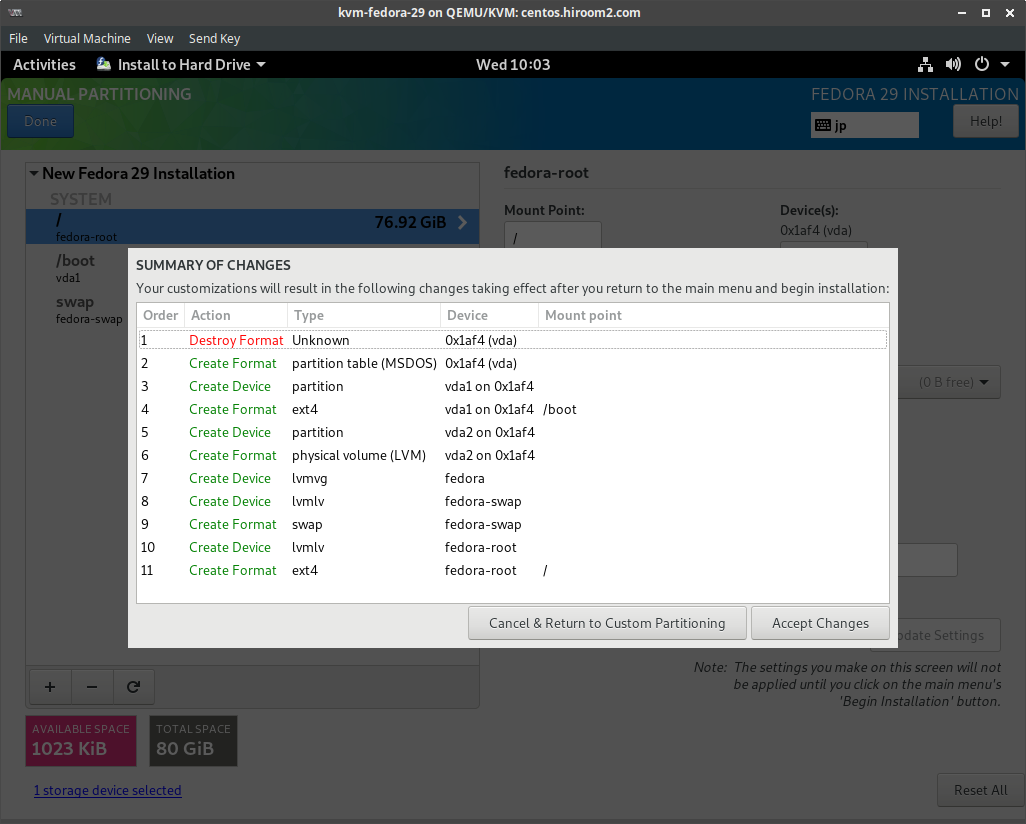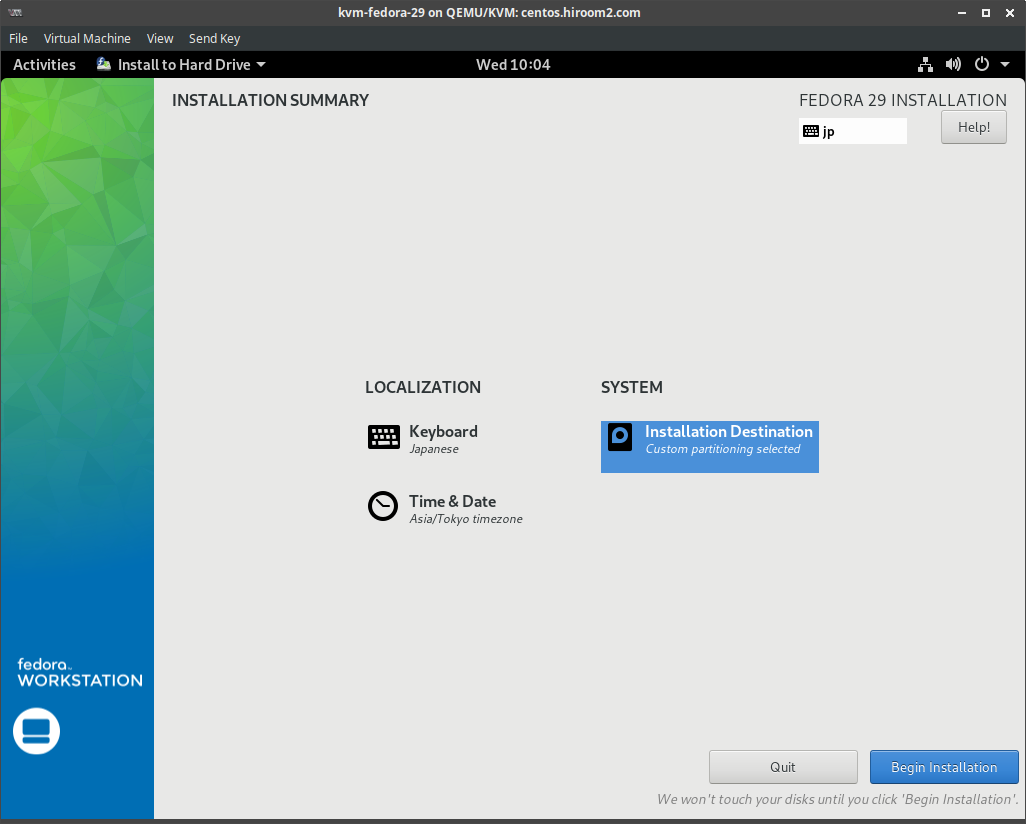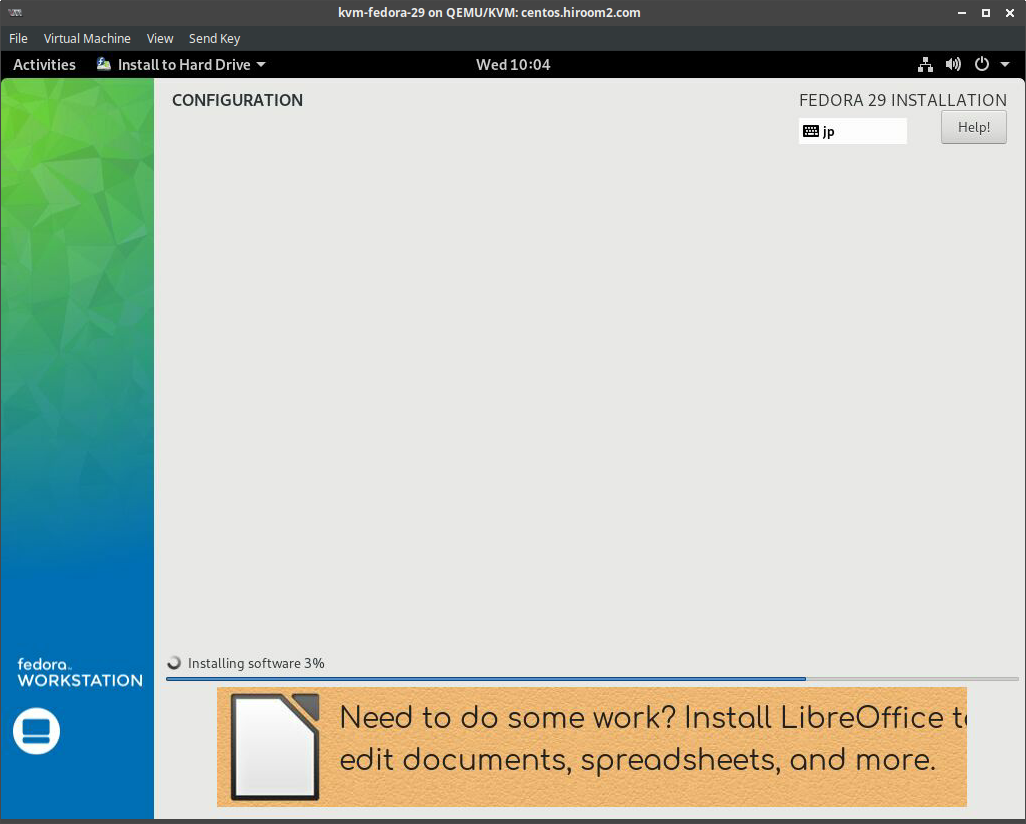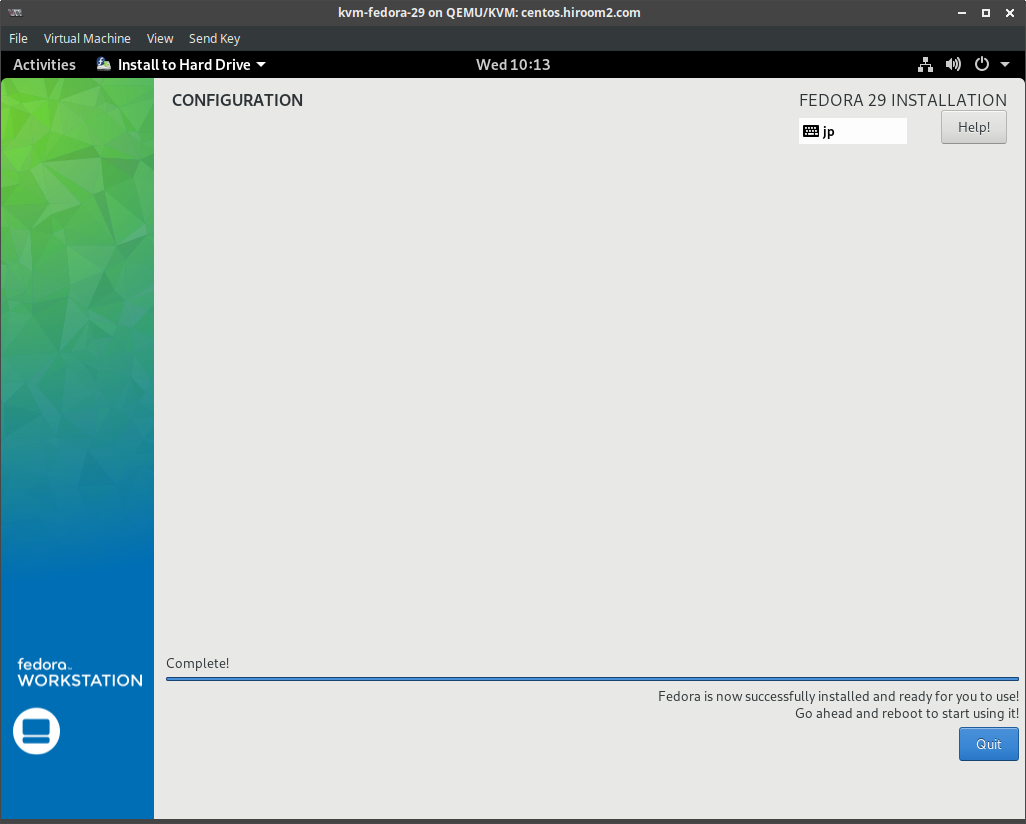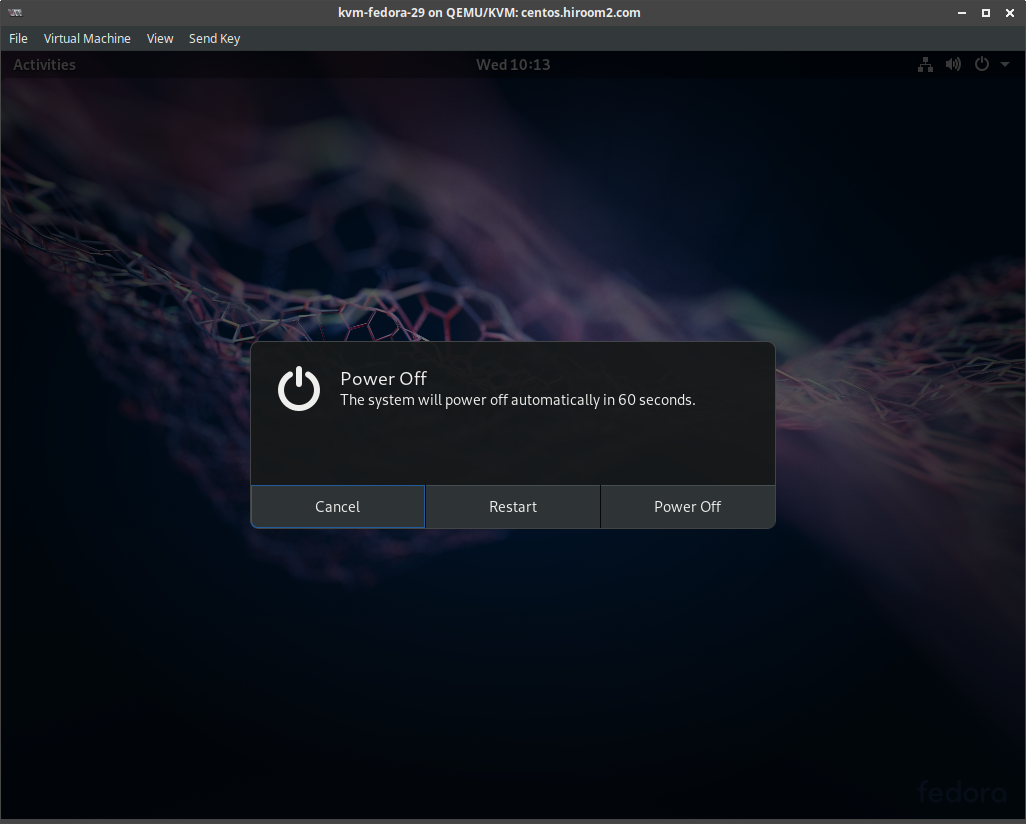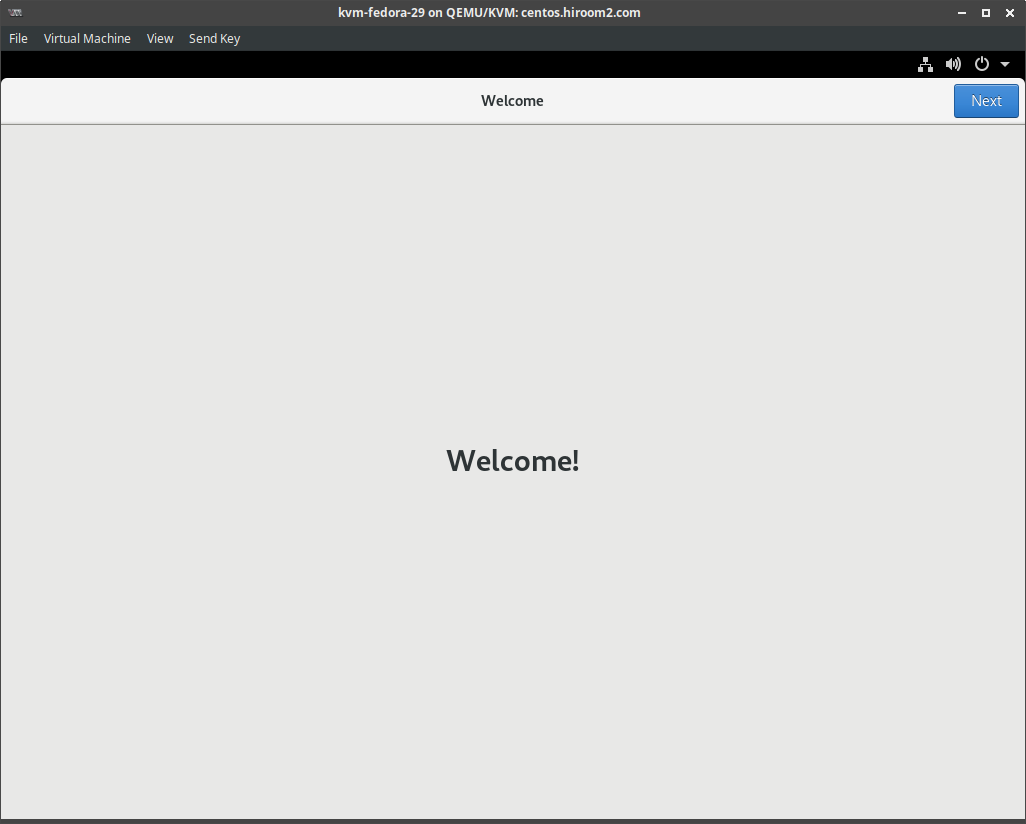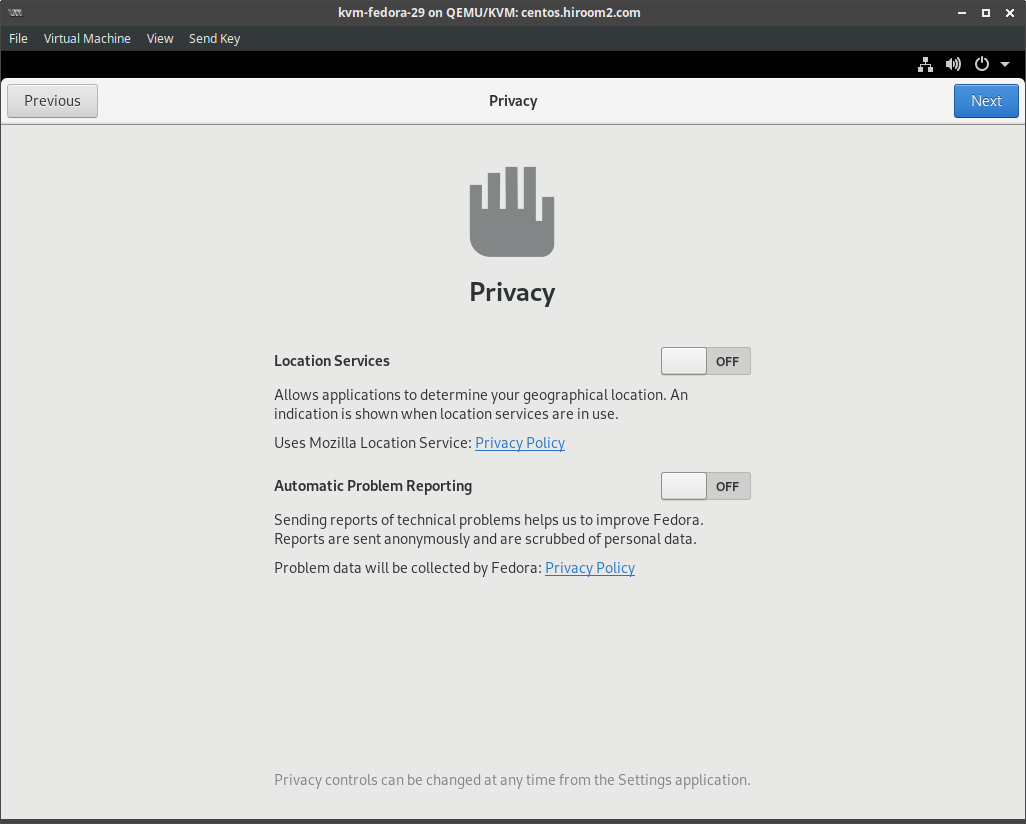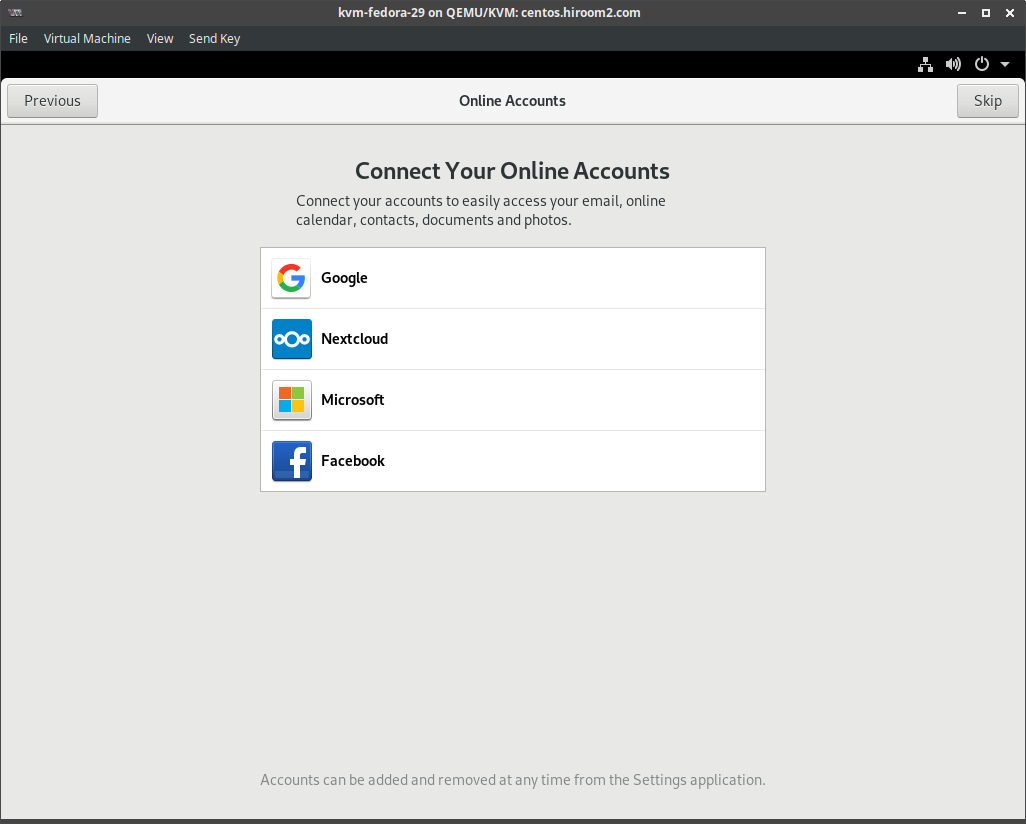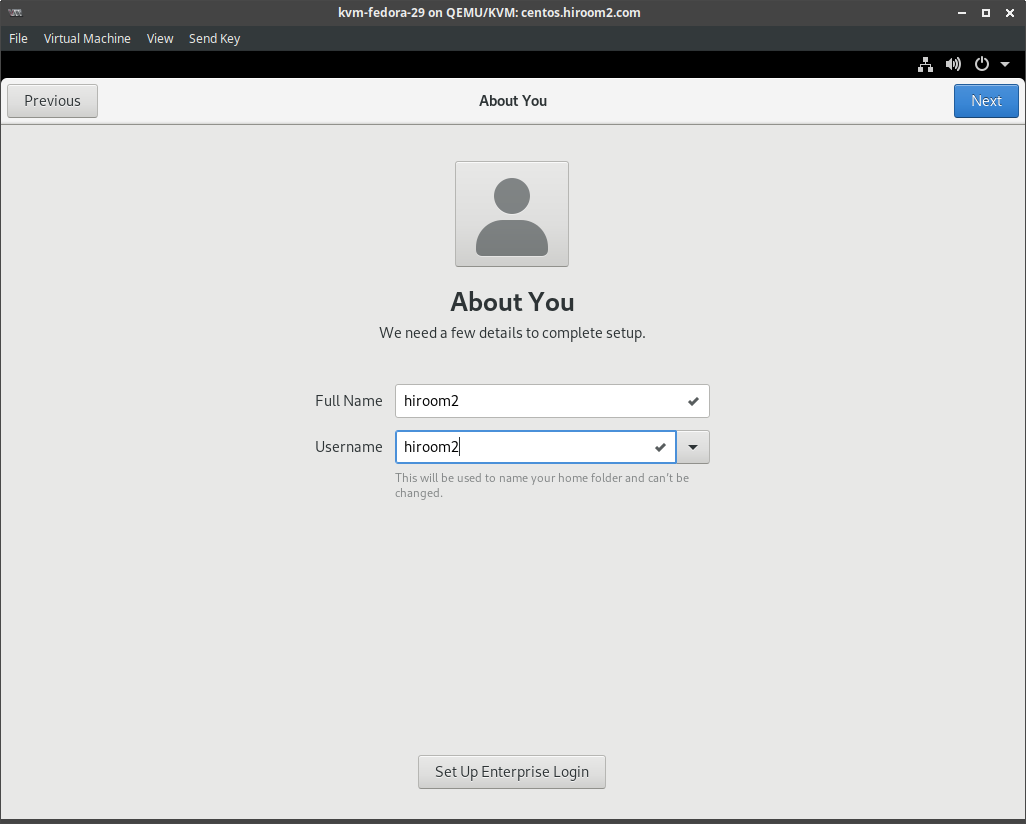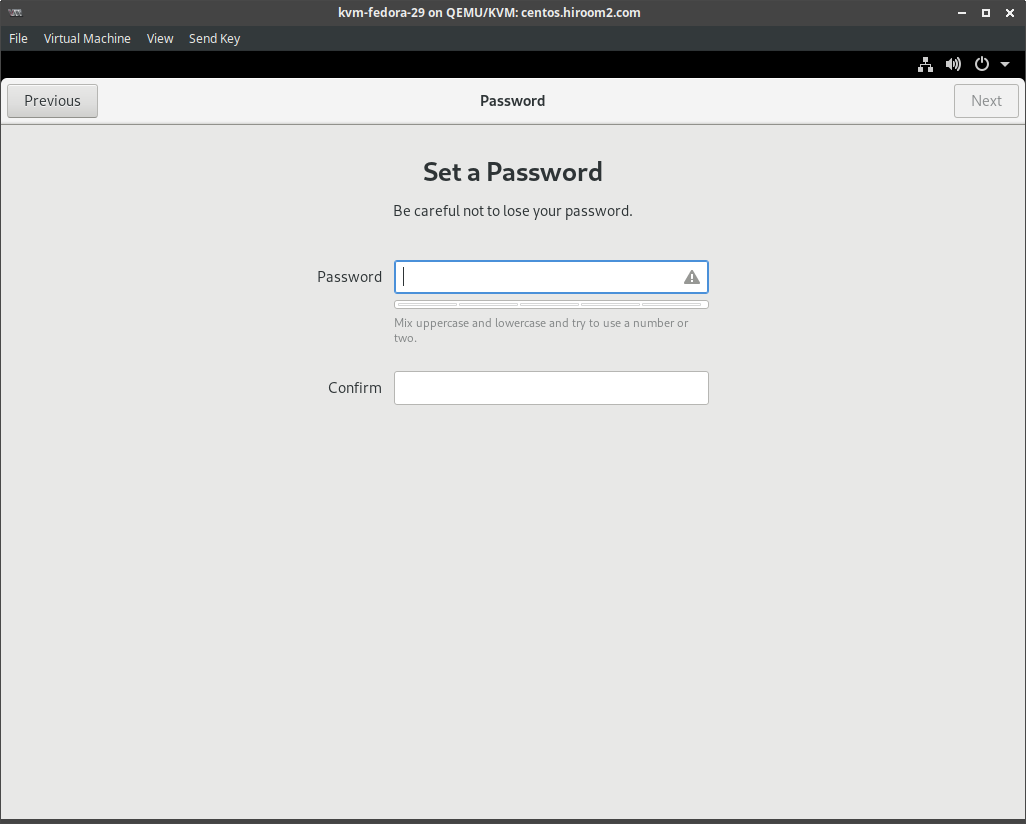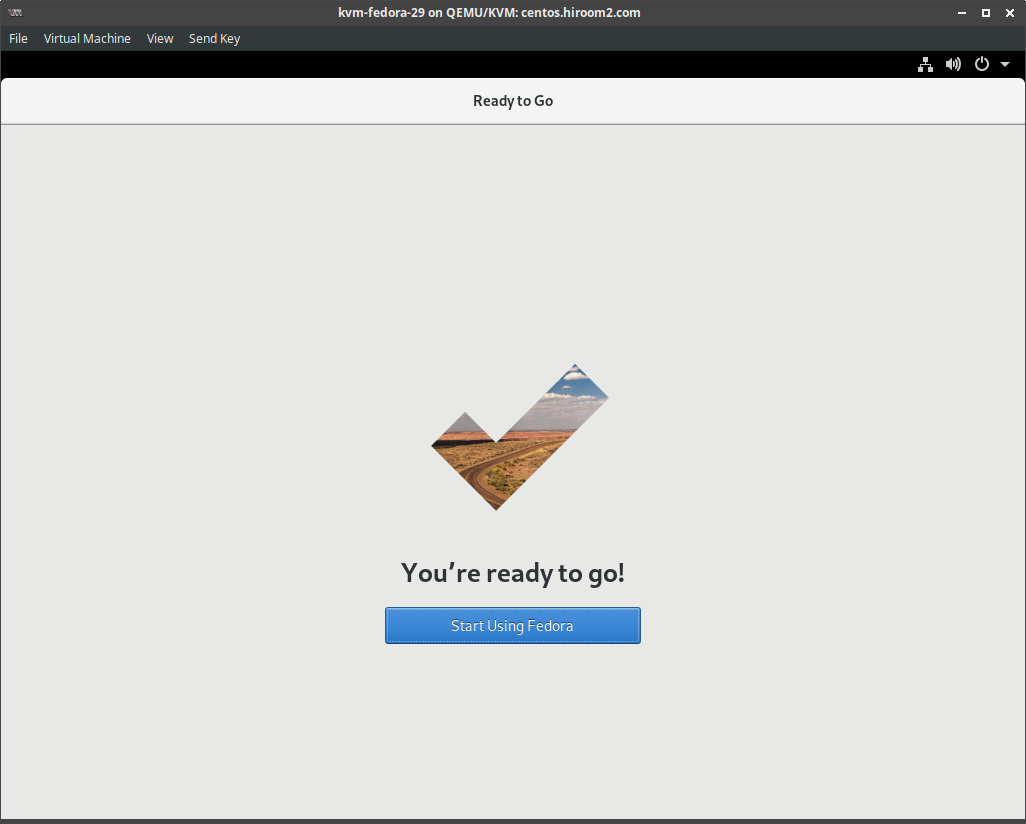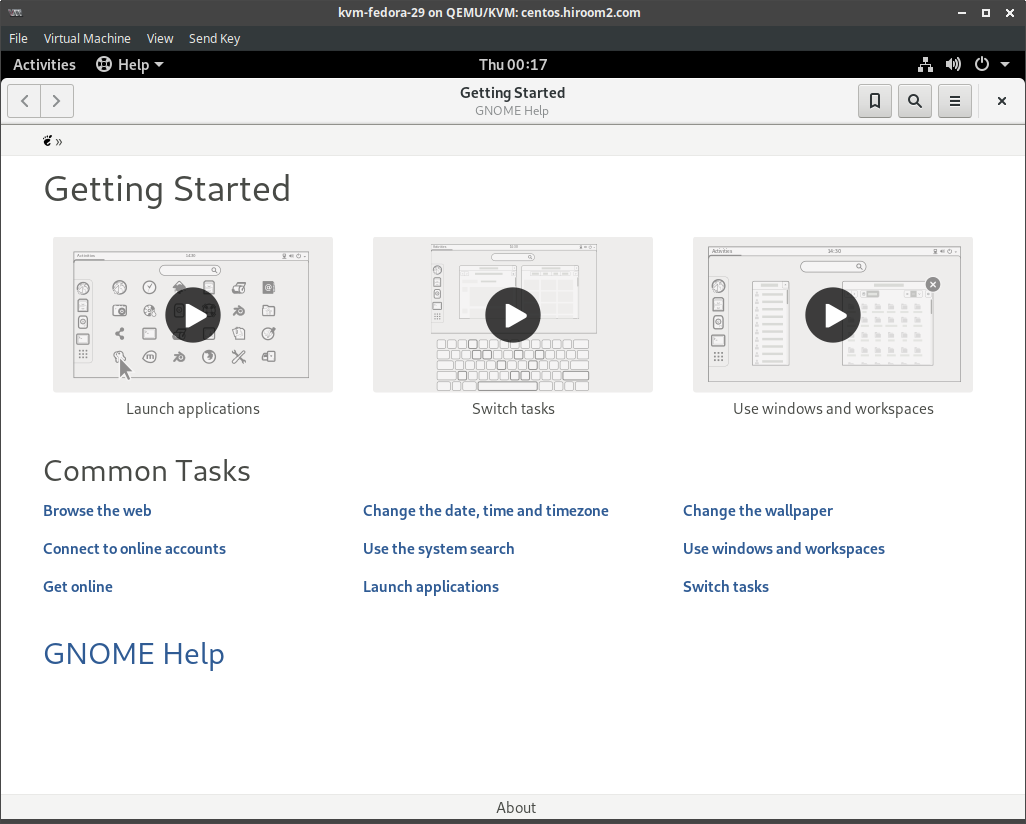Fedora 29の新規インストール手順とFedora 28からのアップグレード手順について記載します。
Table of Contents
1 新規インストールする
download.fedoraproject.orgから Fedora-Workstation-Live-x86_64-29-1.2.isoをダウンロードします。
Fedora-Workstation-Live-x86_64-29-1.2.isoを起動して、 "Start Fedora-Workstation-Live 29"を選択します。
LiveDVDのホスト名はlocalhost-liveになっており、LVMの論理ボリュームは以下のようになります。
/dev/mapper/fedora_localhost--live-root
Fedora 27以前と同様の論理ボリューム名にするにはホスト名を localhost.localdomainにします。
$ sudo hostnamectl set-hostname "localhost.localdomain"
GNOMEデスクトップ環境でインストーラが立ち上がります。インストーラに戻り、"Install to Hard Drive"を選択します。
言語を選択します。
言語の選択を元にキーボード配列は設定されます。キーボード配列とは違う言語を設定している場合は"KEYBOARD"を選択して、キーボード配列を変更してください。
"Installation Destination"でインストール先を選択します。
"Local Standard Disks"でインストール先のデバイスを選択します。
ある程度のサイズがあると/と/homeは別ボリュームとして選択されます。これは/homeのバックアップには有効なのですが、/homeのバックアップを利用しない場合は、"Storage Configuration"で"Custom"を選択して"Done"をクリックします。
"Click here to create them automatically"を選択します。
画面下部のマイナスで/homeパーティションを削除します。
このままだと/homeのサイズが使われないので/へサイズを追加します。 "Desired Capacity"に大きな値(ここでは1000GB)を入力し、"Update Settings"をクリックします。
"Done"を選択します。
ディスクに対する変更内容が表示されます。 "Accept Changes"を選択します。
"Begin Installation"を選択します。
インストールが開始されるので待ちます。
インストール作業が完了しました。 "Quit"を選択してウィンドウを閉じます。
画面右上の電源ボタンからマシンを再起動します。電源が一度落ちたら、インストールメディアを取り出して下さい。
Firstbootのウィンドウが表示されます。 "Next"を押します。
"Mozilla Location Service"を使わない場合は"Location Services"をOFFに、統計データを開発者に送らない場合は"Automatic Problem Reporting"をOFF にします。 "Next"を押します。
SNSのアカウントを設定する場合はクリックして設定します。 "Skip"を押します。
ユーザを追加します。デフォルトでrootユーザはロックアウトされており、このユーザはwheelグループに追加されます(sudoを使うことができます)。 "Full Name"を空にすることができないのですが、いつも空にしている場合は"Username"と同じ内容にしておけば良いでしょう。 "Next"を押します。
ユーザのパスワードを設定します。 "Next"を押します。
Firstbootが完了しました。 "Start Using Fedora"をクリックします。
ログイン済みの状態になります。次回以降は作成したユーザを選択し、パスワードを入力することでログインできます。
2 Fedora 28からFedora 29へアップグレードする
Fedora 28のパッケージをアップデートしておきます。
$ sudo dnf update -y $ sudo dnf upgrade -y $ sudo reboot
Fedora 29へアップグレードします。ssh経由で実行した場合は接続が切断されますが、ローカルのコンソール上ではアップグレード作業が続行されます。
$ sudo dnf install -y dnf-plugin-system-upgrade $ sudo dnf system-upgrade -y download --refresh --releasever=29 $ sudo dnf system-upgrade reboot